1.华为荣耀手机怎么截屏
其实华为荣耀手机的截屏方法是很简单的,而且有几种不同的方法。并且现在我们是可以通过下载一些专门的截图的软件来完成截图的。接下来三八女性网小编就为大家一一的介绍这几种不同的截图的方法。
方法一:通知栏自带的截图按钮。从屏幕顶部下滑,拉出通知栏。点击截图按钮。
方法二:手机自带的快捷键。按住音量减键加开机键。这样就可以截图了。

方法三:设置智灵键。点击“设置”。打开“智能辅助”。点击“手势控制”。打开“智能截屏”选项。点击“智能截屏”。
方法四:使用指关节双击屏幕截图。
2.华为荣耀手机怎么设置双击截屏
1、首先看下你的手机系统是否升级到最新的版本,目前的版本是8.0.0,当然低版本的也可以,看的方法是,点击设置-系统-系统更新
2、然后在设置里面看看自己手机型号是否支持手势控制,目前的这个系统是查看路径是设置-智能辅助-手势控制
3、然后就能看到指关节手势这里是否有截屏的选项,如果有,就是支持,如果没有的话,可能你目前的手机型号是不支持的,现在最新的手机型号都是支持的
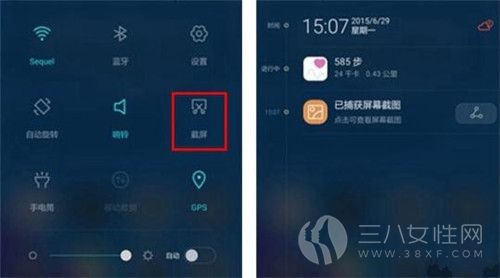
4、如果有截屏设置,点开就可以了,然后把里面的智能截屏设置成蓝色,也就是允许,然后就大功告成了
5、然后就可以试试用指关节双击了,当然要注意的是,用手指尖敲击是不管用了哦。当然要注意敲击的频率和力度,频率慢就不能截屏的,力度大有可能碎屏
3.华为荣耀手机截屏后照片在哪里
点击【文件管理】,
依次找到并点击【本地】-->【SD卡】-->【Pictures】-->【Screenshots】,可以看到有两张截图,一张是原始的截屏图片,另外一张是我们修改后保存的截图图片,点击第二张打开,可以看到正是我们修改后保存的截图文件。
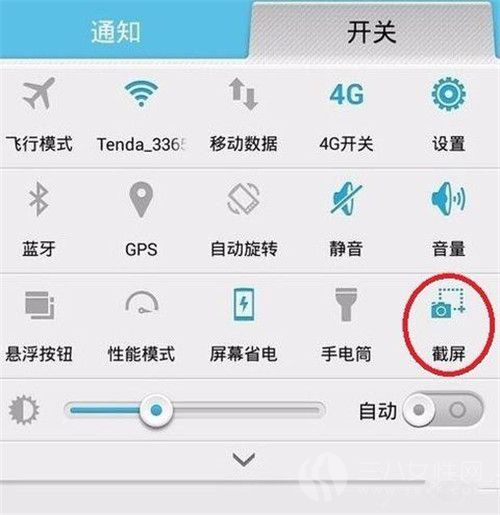
总结:以上就是三八女性网小编为大家总结的关于华为荣耀手机怎么截屏,以及华为荣耀手机怎么设置双击截屏的相关内容。相信大家在看完这篇文章之后对于华为荣耀手机的各种截图的方法有了一定的了解。你都有学会了吗?
推荐阅读:
















